上一篇
办公技巧✨页眉设置—word文档中如何快速更改页眉内容
- 问答
- 2025-08-28 02:39:31
- 2
📝 办公日常里总有那么几个小瞬间让人头疼——比如领导突然说:“把这批文件的页眉公司名全改一下!” 然后你对着几十页Word文档两眼发直,一页页手动改?别傻了!今天就来教你超省力的页眉修改技巧,让你3秒搞定全文档!✨
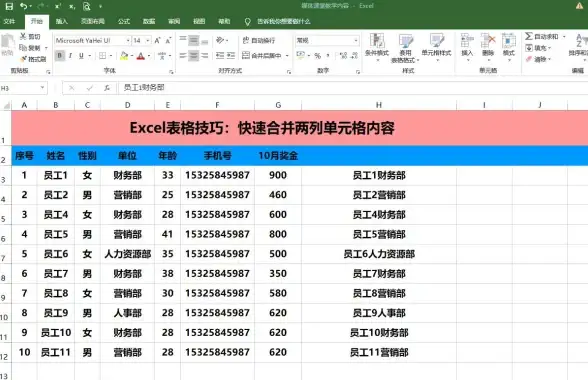
💡 第一步:双击页眉,进入编辑模式
直接双击文档最上方的页眉区域,立马就能进入编辑状态(鼠标点一下页眉那块灰色区域就行),这时候你会发现正文变灰、页眉处跳出了编辑光标——恭喜,你已经成功了一半!
🔁 第二步:改一处,全文档同步
这是最关键的一步!只要在任意一页的页眉里输入新内容,所有页的页眉都会自动跟着变(除非你之前手动分过节),比如把原来的“2024年度报告”改成“2025年度规划”,整篇文档的页眉瞬间全部刷新!
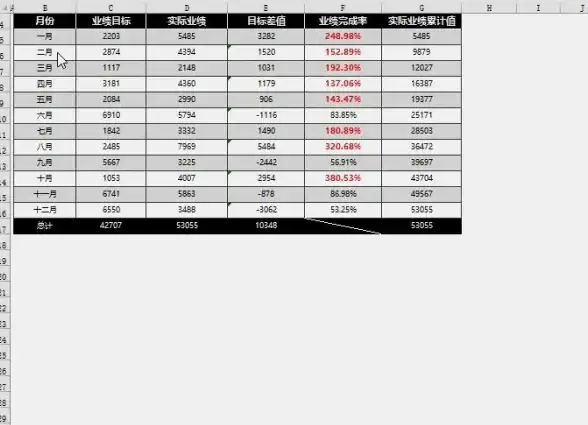
🚫 避开常见坑:
- 如果发现只有某一页变了,其他页没动?可能是你之前插过分节符,这时候需要取消“链接到前一节”:双击进入页眉后,看菜单栏有没有跳出一个【页眉和页脚】的选项卡,找到“链接到前一节”的按钮(一般是两个链条图标),点一下让它变成灰色就行。
- 首页或奇偶页不同?同样在【页眉和页脚】选项卡里勾选“首页不同”或“奇偶页不同”,然后分别设置就行。
⚡ 进阶技巧:用字段自动更新
如果想页眉显示页码、日期等动态内容,可以按 Ctrl+F9 插入字段代码(比如输入 { DATE } 自动显示日期),更新时按 F9 一键刷新!
🙌 最后记得:改完直接双击正文区域,或者按一下键盘上的ESC键,就能退出页眉编辑模式,全程不用右键菜单翻来找去,也不用疯狂Ctrl+S保存——Word会自动同步所有改动!
✨ 从此再遇到批量改页眉的任务,你就淡定一笑:都是小场面~ (信息参考截至2025-08)
本文由 周盼芙 于2025-08-28发表在【云服务器提供商】,文中图片由(周盼芙)上传,本平台仅提供信息存储服务;作者观点、意见不代表本站立场,如有侵权,请联系我们删除;若有图片侵权,请您准备原始证明材料和公证书后联系我方删除!
本文链接:https://cloud.7tqx.com/wenda/758197.html
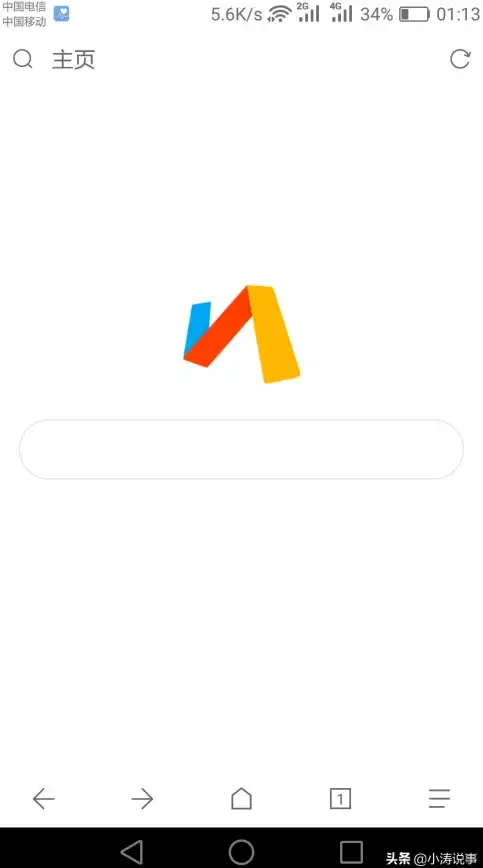








发表评论